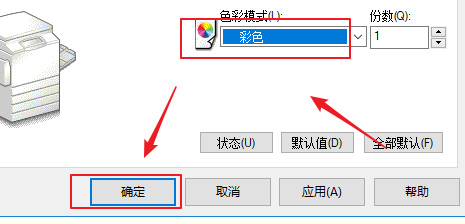1、点击windows左下窗口按钮。

2、点击齿轮设置图标。
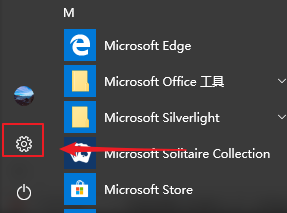
3、选择【设备】。
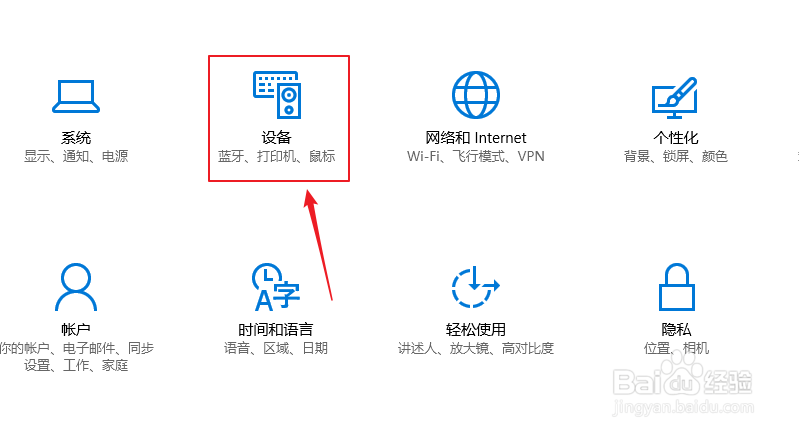
4、选择【打印机和扫描仪】。
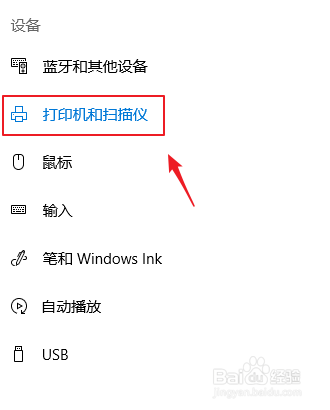
5、点击一个打印机链接。
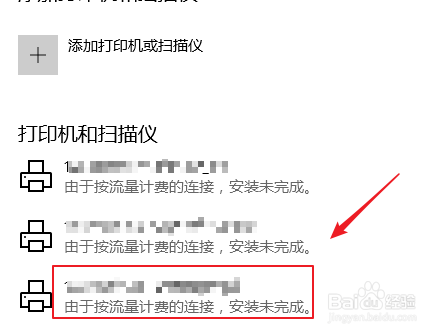
6、选择【管理】。
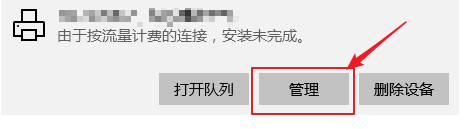
7、点击【打印首选项】。
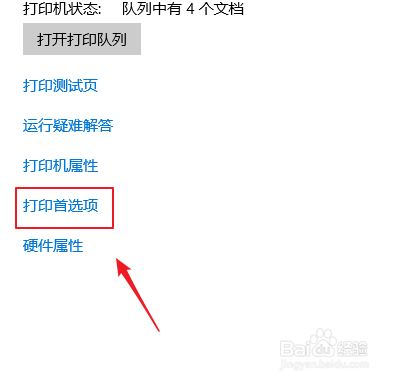
8、点击【色彩模式】下拉菜单,并选择【彩色】
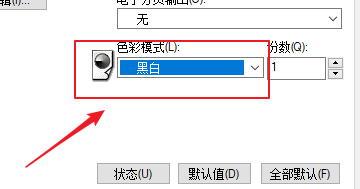

9、我们看到已经选择为彩色模式,点击【确定】即可默认彩色。
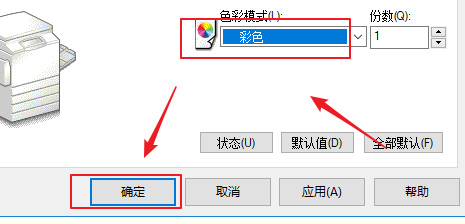
1、点击windows左下窗口按钮。

2、点击齿轮设置图标。
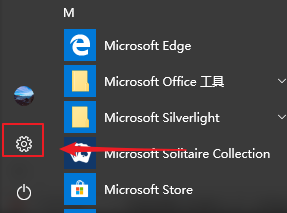
3、选择【设备】。
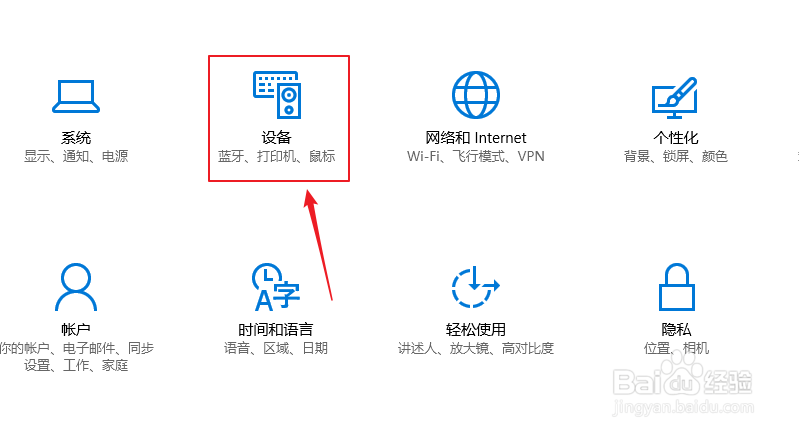
4、选择【打印机和扫描仪】。
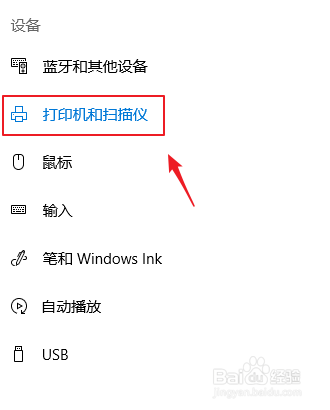
5、点击一个打印机链接。
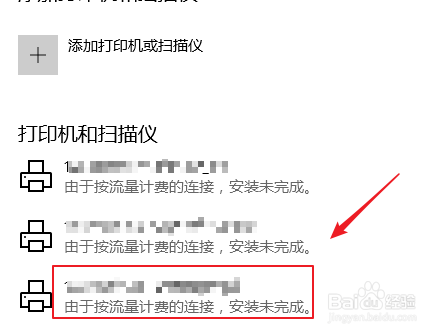
6、选择【管理】。
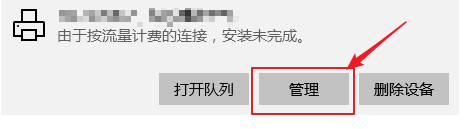
7、点击【打印首选项】。
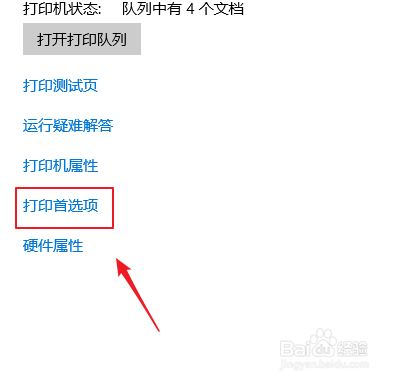
8、点击【色彩模式】下拉菜单,并选择【彩色】
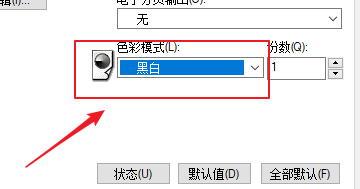

9、我们看到已经选择为彩色模式,点击【确定】即可默认彩色。